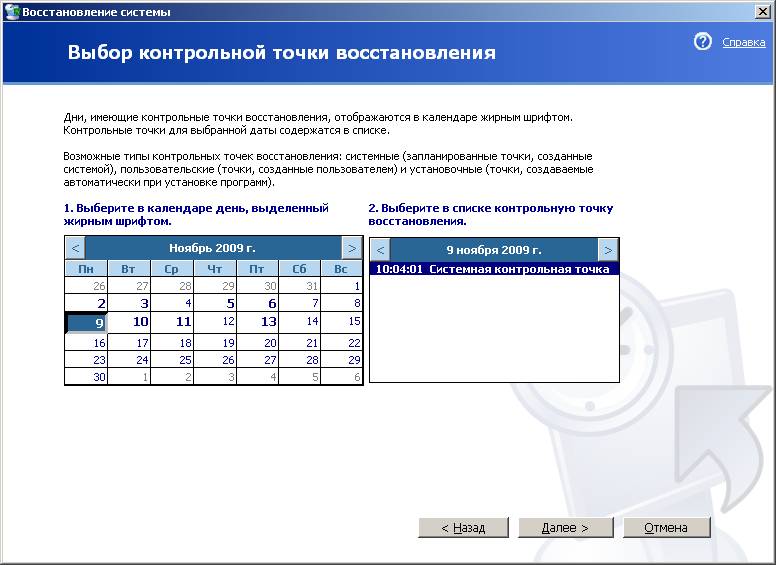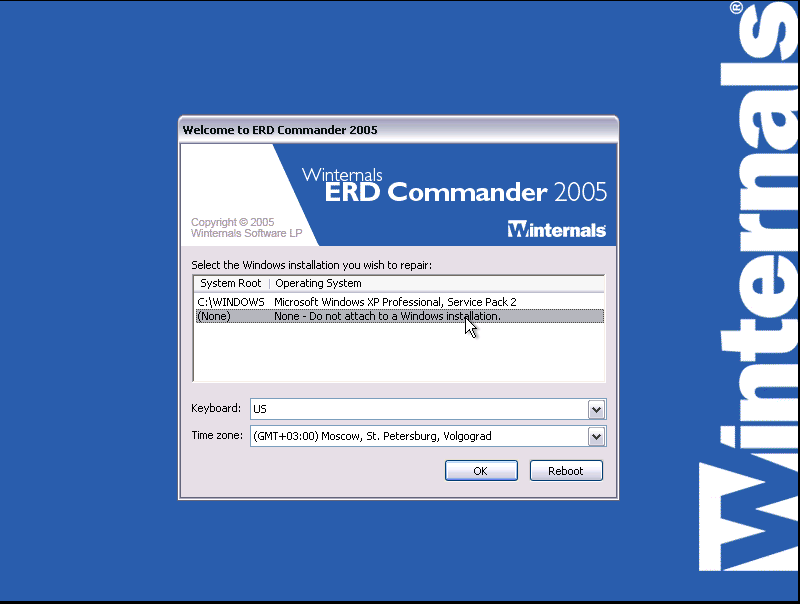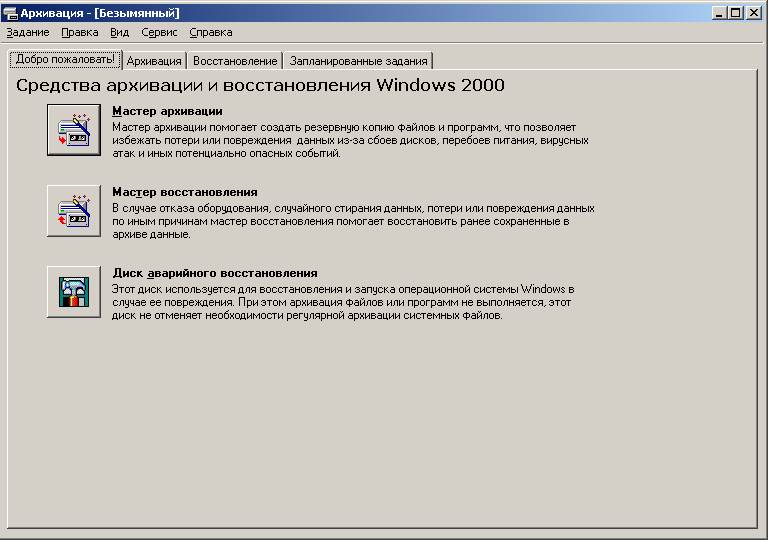|
|
|
Архитектура Астрономия Аудит Биология Ботаника Бухгалтерский учёт Войное дело Генетика География Геология Дизайн Искусство История Кино Кулинария Культура Литература Математика Медицина Металлургия Мифология Музыка Психология Религия Спорт Строительство Техника Транспорт Туризм Усадьба Физика Фотография Химия Экология Электричество Электроника Энергетика |
At 16:14 /interactive regedit.exe
Поскольку сам планировщик работает как системная служба, то порожденная им задача также будет выполняться с наследуемыми правами, а ключ /interactive позволит текущему пользователю взаимодействовать с запущенным заданием, т.е. с редактором реестра, выполняющимся с правами локальной системной учетной записи. В процессе загрузки и функционирования операционной системы выполняется постоянное обращение к данным реестра, как для чтения, так и для записи. Файлы реестра постоянно изменяются, поскольку не только система, но и отдельные приложения могут использовать реестр для хранения собственных данных, параметров и настроек. Другими словами, обращение к реестру - это одна из наиболее распространенных операций. Даже если пользователь не работает за компьютером, обращения к реестру все равно выполняются системными службами, драйверами и приложениями. Нарушение целостности файлов реестра (нарушение структуры данных) или неверное значение отдельных критических параметров может привести к краху системы . Поэтому, прежде чем экспериментировать с реестром, позаботьтесь о возможности его сохранения и восстановления.
Главным отличием реестра операционных систем Windows Vista / Windows Server 2008 и более поздних выпусков - появление нового раздела с данными конфигурации загрузки системы HKEY_LOCAL_MACHINE\BCD00000000 .
Этот раздел содержит объекты и элементы конфигурации, используемые новым диспетчером загрузки BOOTMGR пришедшим на смену традиционному загрузчику NTLDR. Раздел HKEY_LOCAL_MACHINE\BCD00000000 является системным хранилищем данных конфигурации загрузки ( BCD - Boot Configuration Data ) и физически, представляет собой файл реестра c именем bcd, находящийся в каталоге \BOOT активного раздела ( раздела диска с загрузочной записью и файлом диспетчера BOOTMGR) . При стандартной установке Windows 7 на новый жесткий диск, в качестве активного раздела создается небольшой ( размером около 100Мб) раздел, который содержит файлы и каталоги, необходимые для работы диспетчера загрузки. Обычно, этот раздел скрыт от пользователя, поскольку ему не присваивается буква логического диска и к его содержимому невозможно получить доступ стандартными средствами, такими, как например "Проводник" Windows (Explorer) . При просмотре с использованием Диспетчера логических дисков, данный раздел отображается под названием "Зарезервировано системой" и имеет признак "Активный".
Загрузочный сектор данного раздела (Partition Boot Sector или PBR) выполняет загрузку файла диспетчера bootmgr, который должен находиться в его корне. В свою очередь, диспетчер загрузки bootmgr для своих целей использует системное хранилище конфигурации, которое должно находиться в папке с именем BOOT . Подразделы и ключи раздела HKLM\BCD00000000 имеют определенные имена, типы данных, и связи, которые обрабатываются диспетчером загрузки BOOTMGR и задают весь ход процесса дальнейшей загрузки - вид меню выбора загружаемых систем, таймаут выбора, систему, загружаемую по умолчанию, используемые устройства и приложения загрузки, и другие параметры. Иерархическая структура данных хранилища конфигурации загрузки не предназначена для редактирования с использованием редактора реестра и по умолчанию подраздел HKLM\BCD00000000 имеет разрешение только на чтение. Разрешение можно изменить с использованием контекстного меню, вызываемого правой кнопкой мыши, однако нужно учитывать то, что неквалифицированное изменение отдельных параметров данной ветви реестра может нарушить конфигурацию и системная загрузка станет невозможной. Тем не менее, экспорт данных ветви реестра HKLM\BCD00000000 иногда полезен, как дополнительная возможность анализа конфигурации загрузки в удобном для просмотра виде, а импорт - как восстановление ранее сохраненных данных BCD. Для работы с данными конфигурации загрузки используется специальная утилита командной строки BCDEDIT.EXE , позволяющая сохранять конфигурацию, восстанавливать из ранее сохраненной копии, просматривать содержимое хранилища, редактировать отдельные объекты конфигурации и их элементы . Новый механизм загрузки операционных систем семейства Windows довольно сложен для понимания и не имеет прямого отношения к работе с реестром, поэтому привожу ссылки на дополнительные материалы: BOOTMGR - новый диспетчер загрузки Windows Vista / Windows 7 BCDEDIT - редактор данных конфигурации загрузки BCD.
В Windows XP и старше, существует механизм ,с помощью которого, при возникновении проблем, можно восстановить предыдущее состояние компьютера без потери личных файлов (документы Microsoft Word, рисунки, Избранное, рабочий стол) с использованием точек восстановления (Restore Points), которые при стандартных настройках, создаются системой автоматически во время простоя компьютера или во время существенных системных событий, таких, как установка нового приложения или драйвера. Кроме того, имеется возможность в любое время создать точку восстановления принудительно, с помощью приложения "Восстановление системы", через меню Пуск - Программы- Стандартные - Служебные - Восстановление системы. Точки восстановления представляют собой набор файлов операционной системы и реестра, скомпонованный по определенным правилам и сохраняемый в виде подкаталога в скрытой системной папке System Volume Information. Сохраненные в точке восстановления данные позволяют, практически гарантировано, вернуть операционную систему к состоянию на момент их создания. При изучении реестра (и отсутствии практического опыта работы с ним) принудительное создание точки восстановления перед началом работы позволит восстановить работоспособность Windows даже в случае краха системы. Стандартное средство восстановления системы работает только в среде самой Windows, однако существуют способы, которые позволяют вернуть систему к жизни даже при возникновении "синего экрана смерти" по причине неудачного редактирования реестра. Об этом чуть позже.
Данные точек восстановления хранятся в каталоге System Volume Information системного диска. Это скрытый системный каталог, доступ к которому разрешен только локальной системной учетной записи (Local System), или, другими словами, не пользователям, а "Службе восстановления системы". Поэтому, если вы хотите получить доступ к его содержимому, вам придется добавить права вашей учетной записи с использованием вкладки "Безопасность" в свойствах каталога "System Volume Information". В папке System Volume Information есть подкаталог с именем, начинающемся с _restore... и внутри него - подкаталоги RP0, RP1...: - это и есть данные контрольных точек восстановления (Restore Point - RPn). Внутри папок RPn имеется каталог с именем snapshot , содержащий копии файлов реестра на момент создания контрольной точки. При выполнении операции восстановления системы восстанавливаются основные системные файлы и файлы реестра. Соответственно, например, если крах системы вызван установкой нового драйвера, то после отката на точку восстановления, даже при наличии в каталоге Windows исполняемого файла драйвера, записи в реестре, обеспечивающие его загрузку, исчезнут, и система вернется в рабочее состояние.
С помощью System Restore Wizard восстановление выполняется так же, как это можно было бы выполнить в среде рухнувшей системы. Если же ERDC нет под рукой, или полный откат системы не нужен, можно воспользоваться ручным восстановлением отдельных файлов реестра, копии которых можно взять из данных точки восстановления. Для этого достаточно получить доступ к файловой системе жесткого диска с поврежденной Windows. Можно загрузиться в другой системе (Windows PE, Live CD, даже DOS с поддержкой файловых систем FAT32 / NTFS), получить доступ к данным системного диска проблемной Windows и просто заменить испорченный файл (ы) раздела реестра на файл (ы) из каталога точки восстановления . В папке, где хранятся данные точек восстановления, System Volume Information на системном диске, находим подкаталог с именем, начинающемся с _restore... и внутри него - подкаталоги RP0, RP1: - это и есть искомые контрольные точки (Restore Point - RPx). Внутри папки RPx открываем каталог SNAPSHOT, содержащий копии файлов реестра, на момент создания контрольной точки.
Файл REGISTRY_MACHINE_SYSTEM - это и есть копия файла SYSTEM, он же - раздел реестра HKEY_LOCAL_MACHINE\SYSTEM . Остается лишь перетащить этот файл в каталог \WINDOWS\SYSTEM32\CONFIG\ и переименовать его. Запорченный файл system можно, на всякий случай, переименовать в system.bad или удалить. Обычно, для восстановления работоспособности поврежденной операционной системы, достаточно копирования только файла SYSTEM, поскольку именно в нем хранятся наиболее важные параметры, необходимые для загрузки и функционирования ОС. Копирование файла SOFTWARE влияет на изменение состава установленного программного обеспечения для всех пользователей. При необходимости восстановления настроек пользователя нужно взять соответствующий ему файл _REGISTRY_USER_NTUSER_S-1-5-21: и скопировать его в каталог профиля (для Windows 2000/XP - обычно это ":\Documents and Settings\Имя пользователя") под именем ntuser.dat Если при таком способе восстановления реестра будет использоваться Winternals ERD Commander, в режиме работы с выбранной Windows, то могут возникнуть проблемы с занятостью файлов. Чтобы этого не случилось, лучше в процессе загрузки не подключаться к проблемной операционной системе и выбрать None:
2. Использование утилиты резервного копирования/восстановления NTBACKUP.EXE В Windows 2000 механизма точек восстановления нет. Однако, как и в Windows XP, имеется утилита архивации, а точнее - резервного копирования и восстановления NTBACKUP.EXE, позволяющая выполнить практически то же, что делается при создании точек восстановления (и даже немного больше). NTBACKUP позволяет создать архив состояния системы из 2-х частей, - загрузочной дискеты, позволяющей выполнить начальную загрузку средств восстановления и архив данных для восстановления в виде обычного файла с расширением .bkf, который может храниться на жестком диске или сменном носителе. Для получения копии состояния системы жмем "Пуск" - "Выполнить"- ntbackup.exe
Запускаем "Мастер архивации", и указываем ему, что нужно архивировать состояние системы.
и где хранить данные архива
После завершения работы мастера будет создан архив состояния системы (D:\ntbackup.bkf) С помощью "Мастера восстановления" можно вернуть состояние системы на момент создания архива в любой момент времени. 3. Использование утилиты для работы с реестром из командной строки REG.EXE В ОС Windows 2000 утилита REG.EXE входила в состав пакета Support tools, в Windows XP - входит в стандартный набор программ, устанавливаемых в процессе инсталляции системы. На практике, можно для Windows 2000 использовать REG.EXE из комплекта Windows XP - просто скопируйте ее в каталог \winnt\system32). Запускается из командной строки. При запуске без параметров выдает краткую справку по использованию: Программа редактирования системного реестра из командной строки, версия 3.0 REG <Операция> [Список параметров] <Операция> == [ QUERY | ADD | DELETE | COPY | Код возврата: (за исключением REG COMPARE) Для получения справки по определенной операции введите: Примеры: REG QUERY /? Для резервного копирования реестра используется REG.EXE SAVE, для восстановления - REG.EXE RESTORE Для получения справки REG.EXE SAVE /? <раздел> Полный путь к разделу реестра в виде: КОРЕНЬ\Подраздел Примеры: Синтаксис REG SAVE и REG RESTORE одинаков и вполне понятен из справки. Есть, правда некоторые моменты. В версии утилиты из ОС Windows 2000 нельзя было указывать путь в имени файла для сохранения раздела реестра и сохранение выполнялось только в текущий каталог. Справка самой утилиты и примеры ее использования для сохранения (REG SAVE) вполне можно использовать для сохранения любых разделов реестра, в т.ч. HKLM\software, HKLM\system и т.п. однако, если вы попробуете восстановить, например, HKLM\system, то получите сообщение об ошибке доступа, по причине занятости данного раздела реестра, а поскольку он занят всегда, восстановление с помощью REG RESTORE выполнить не удастся. Для сохранения куста SYSTEM: Если файл существует, то REG.EXE выдаст ошибку и завершится. Сохраненные файлы можно использовать для восстановления реестра с использованием ручного копированием в папку %SystemRoot%\system32\config.
Поиск по сайту: |